Google spreadsheets-query: koptekst uit resultaten verwijderen
U kunt de volgende formules gebruiken om koptekstlabels te verwijderen uit de zoekresultaten van Google Spreadsheets:
Methode 1: Een kolomkop verwijderen
=QUERY( A1:C7 ," select A, sum(B) group by A label sum(B) '' ")
In dit specifieke voorbeeld wordt de koptekst uit de tweede kolom van de queryresultaten verwijderd.
Methode 2: Koptekst uit meerdere kolommen verwijderen
=QUERY( A1:C7 ," select A, sum(B), sum(C) group by A label sum(B) '', sum(C) '' ")
In dit specifieke voorbeeld wordt de koptekst uit de tweede en derde kolom van de queryresultaten verwijderd.
Methode 3: Koptekst uit alle kolommen verwijderen
=QUERY(QUERY( A1:C7 , " select A, sum(B) group by A ", 1 ), " select * offset 1 ", 0 )
In dit specifieke voorbeeld wordt de koptekst uit alle kolommen in de queryresultaten verwijderd.
De volgende voorbeelden laten zien hoe u elke formule kunt gebruiken met de volgende gegevensset in Google Spreadsheets:
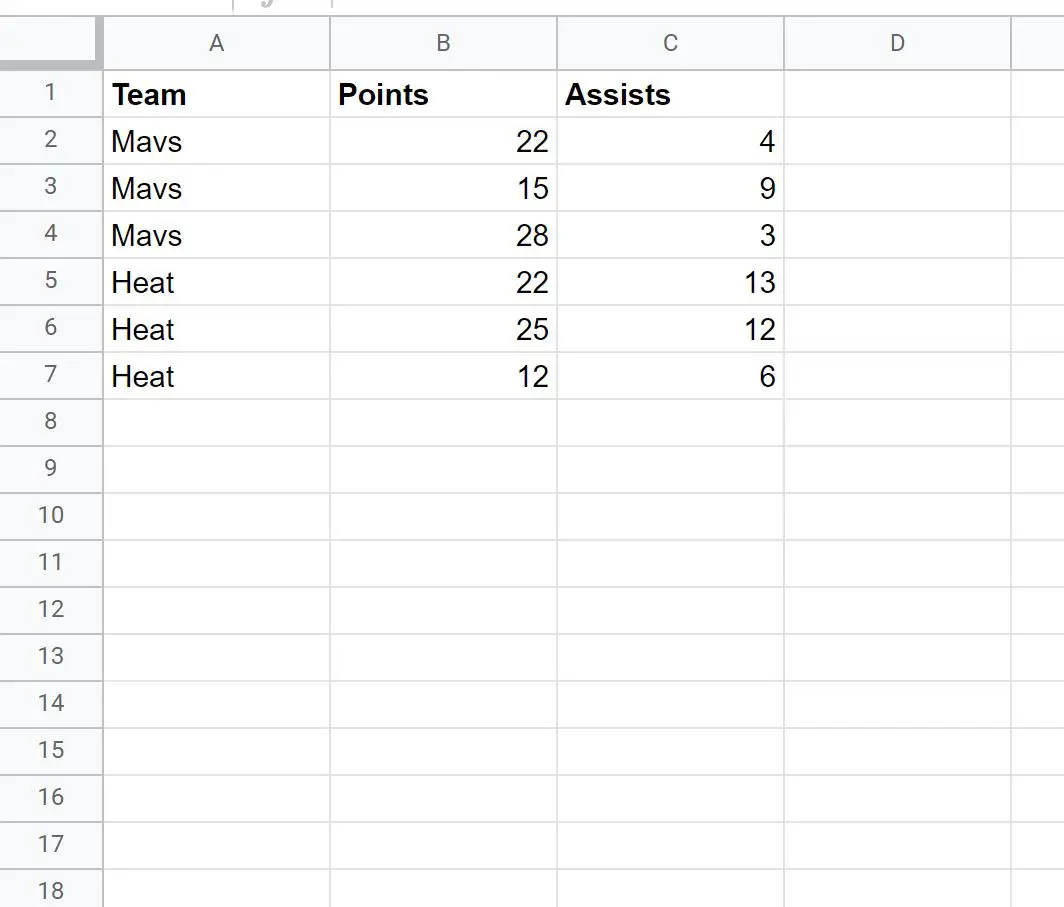
Voorbeeld 1: Een kolomkop verwijderen
We kunnen de volgende query gebruiken om de som van de door elk team gescoorde punten terug te geven en het koplabel uit de kolom met de puntensom te verwijderen:
=QUERY( A1:C7 ," select A, sum(B) group by A label sum(B) '' ")
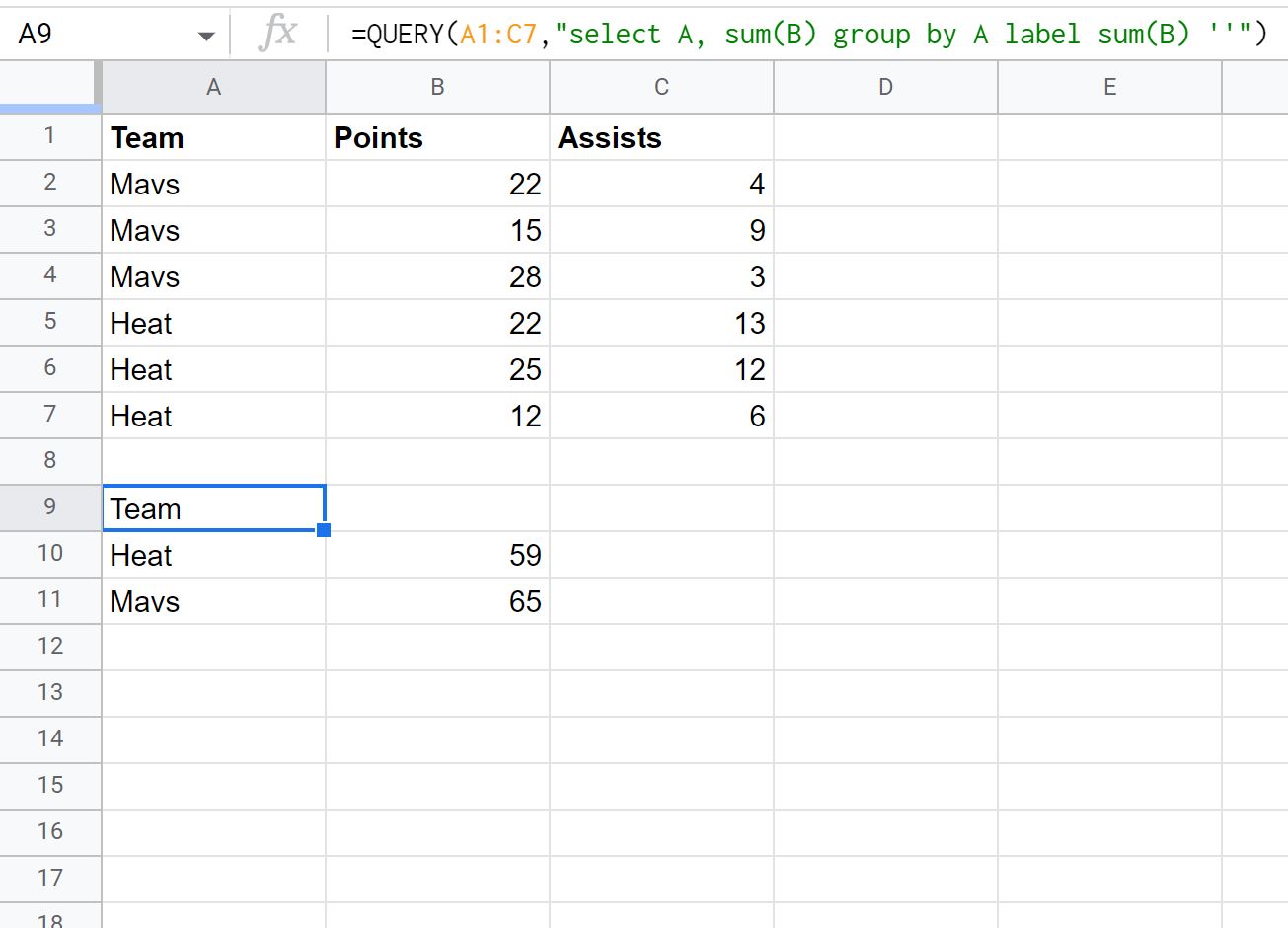
Houd er rekening mee dat er geen koptekstlabel is voor de somkolom.
We hebben feitelijk het label dat sompunten s zou zijn geweest, vervangen door een blanco label.
Voorbeeld 2: Kopteksten uit meerdere kolommen verwijderen
We kunnen de volgende query gebruiken om de som van de punten en de som van de assists voor elk team terug te geven en het koplabel uit elk van de opgetelde kolommen te verwijderen.
=QUERY( A1:C7 ," select A, sum(B), sum(C) group by A label sum(B) '', sum(C) '' ")
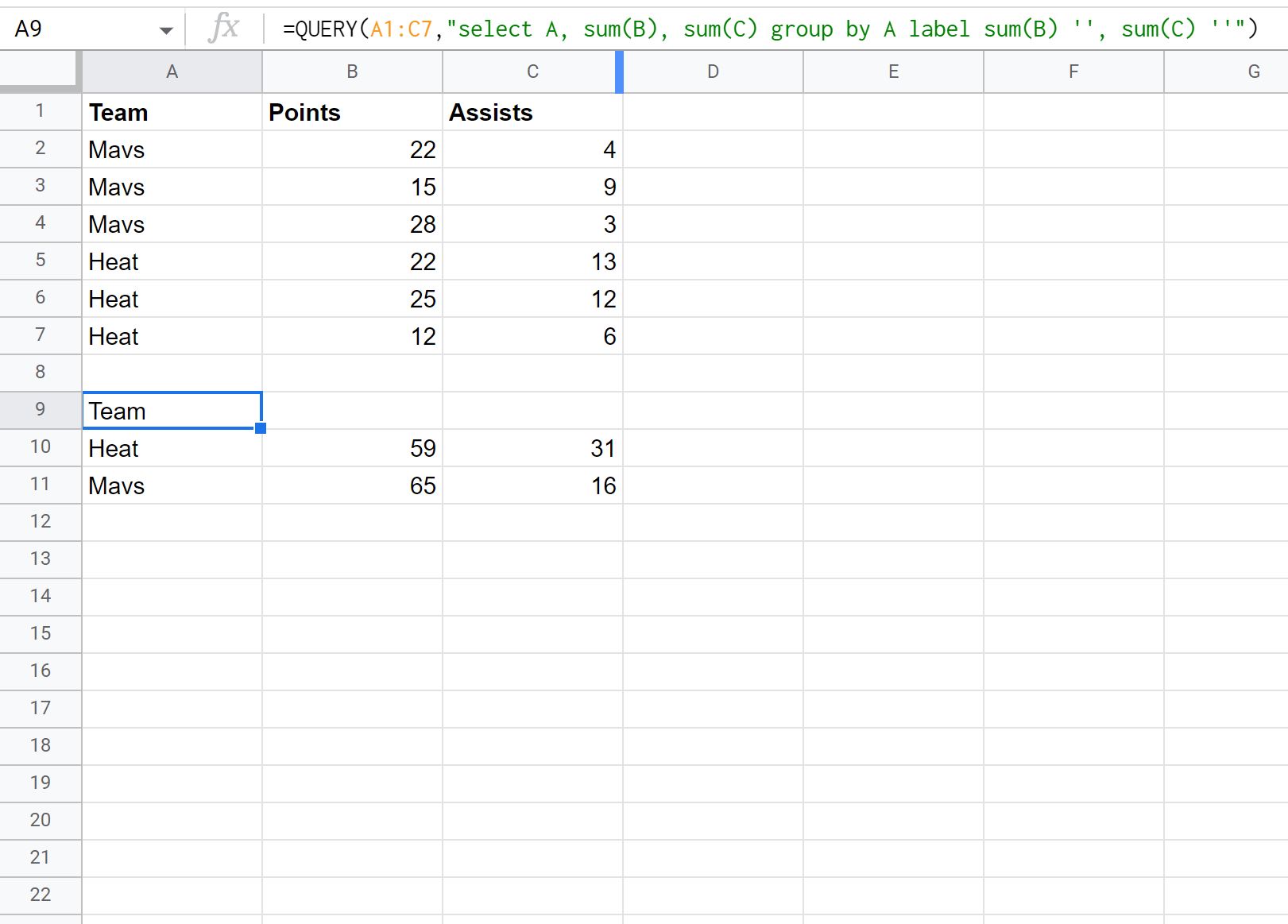
Houd er rekening mee dat er geen headerlabel is voor de kolommen som van punten of som van hulpkolommen.
Voorbeeld 3: Koptekst uit alle kolommen verwijderen
We kunnen de volgende query gebruiken om de som van de door elk team gescoorde punten terug te geven en het koplabel uit elk van de resulterende kolommen te verwijderen:
=QUERY(QUERY( A1:C7 , " select A, sum(B) group by A ", 1 ), " select * offset 1 ", 0 )
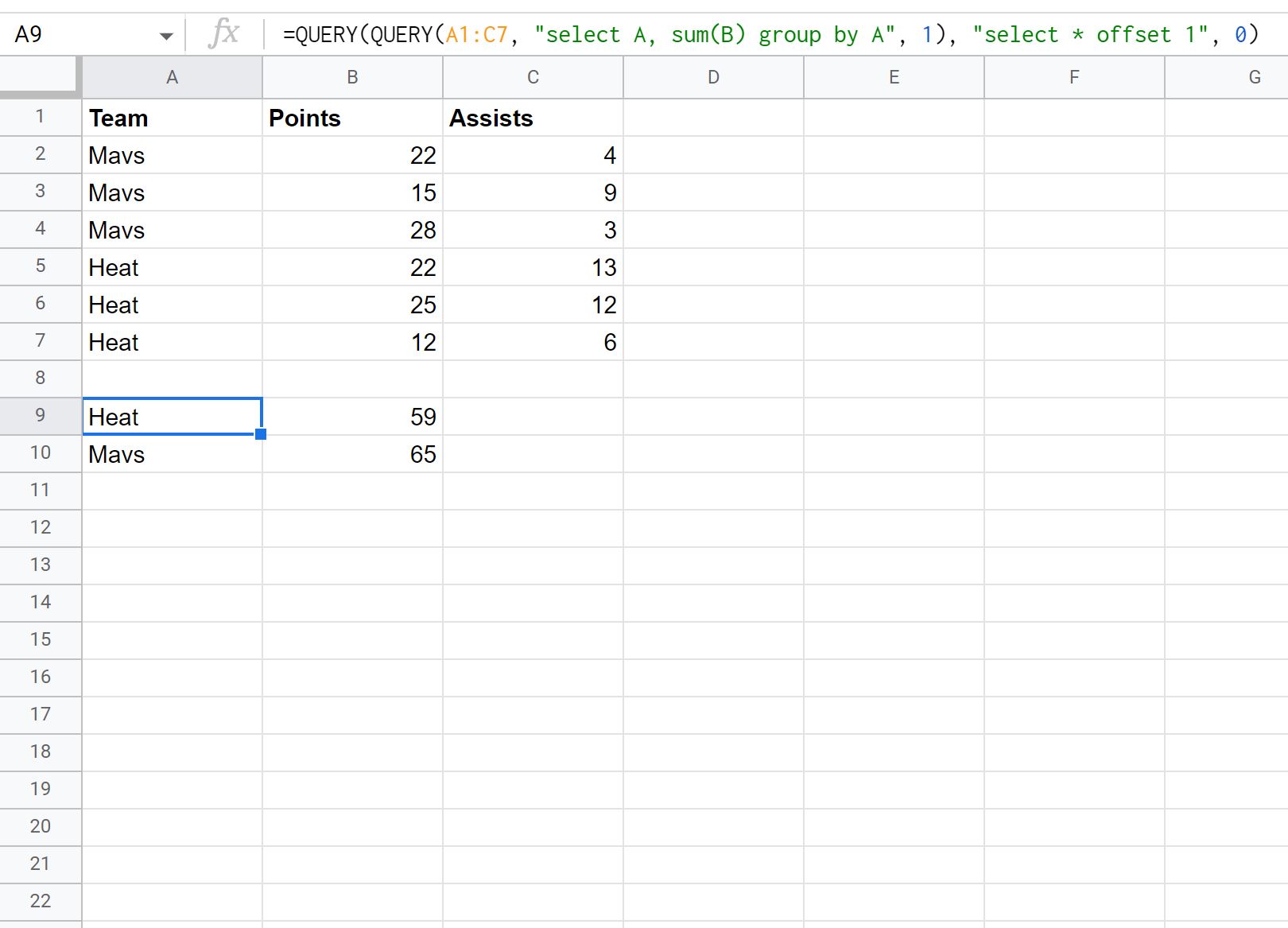
Houd er rekening mee dat er geen headerlabels zijn voor de resulterende kolommen.
Aanvullende bronnen
In de volgende tutorials wordt uitgelegd hoe u andere veelvoorkomende taken in Google Spreadsheets kunt uitvoeren.
Google Spreadsheets-query: query’s uitvoeren vanuit een ander blad
Google Spreadsheets-query: selecteer rijen die een tekenreeks bevatten
Google Spreadsheets-query: groeperen op gebruiken